
Verificar o estado e o histórico de impressão
Pode verificar o estado de espera para trabalhos de impressão e se ocorreu ou não um erro durante a impressão. São também possíveis operações como impressão prioritária do documento sobre outros documentos e suspensão ou cancelamento temporário de impressão.

|
|
Quando é utilizada gestão de autenticação pessoal, pode impedir que os utilizadores efetuem operações nos trabalhos de outros utilizadores no ecrã <Contr. estado>. <Restringir acesso a trabalhos de outros utilizadores>
|
1
Carregue em  (Controlo estado).
(Controlo estado).
 (Controlo estado).
(Controlo estado).2
Carregue em <Cópia/Impressão>  <Estado do trabalho>.
<Estado do trabalho>.
 <Estado do trabalho>.
<Estado do trabalho>.Para apresentar apenas os documentos a serem impressos, selecione <Imprimir> a partir da lista suspensa no canto superior direito do ecrã.
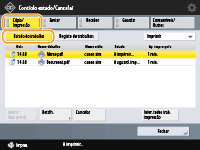
3
Verificar o estado.
Carregar em <Detalhes> depois de selecionar um documento permite cancelar a impressão, verificar o estado do trabalho, etc.
Carregar em <Cancelar> depois de selecionar um documento, permite-lhe cancelar a impressão.
Quando carregar em <Interr./Imp. priorit.> depois de selecionar um documento, aparecem <Interromper e imprimir> e <Impressão prioritária>. Carregue em <Interromper e imprimir> para suspender um trabalho de impressão em curso e imediatamente iniciar a impressão do documento selecionado. Carregue em <Impressão prioritária> para passar o documento selecionado para o topo da lista de espera, e imprimi-lo após a impressão do trabalho de impressão em curso.

|
|
Para ignorar um erro e continuar a impressão, carregue em <Detalhes>
 selecionar um documento selecionar um documento  <Continuação automática>. <Continuação automática>.Para forçar a impressão de um trabalho por imprimir na máquina, pressione <Detalhes>
 selecionar um documento selecionar um documento  <Alimentação de papel>. <Alimentação de papel>.Não pode interromper a impressão de um trabalho de interrupção para imprimir outro trabalho. Se tentar interromper a impressão de um trabalho de interrupção, o novo trabalho só começa a ser impresso quando terminar a impressão do trabalho de interrupção.
|
Verificar o histórico de impressão
Carregue em <Registo de trabalhos> para apresentar uma lista de documentos impressos. Se um documento for impresso sem problemas, a coluna <Resultado> mostra <OK>. Se <NG> for apresentado, significa que a impressão foi cancelada ou ocorreu um erro.

|
|
Para ver informações detalhadas, carregue em <Detalhes> depois de selecionar um documento.
Para imprimir uma lista de histórico, carregue em <Imprimir lista>.
|